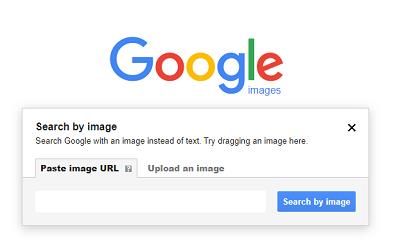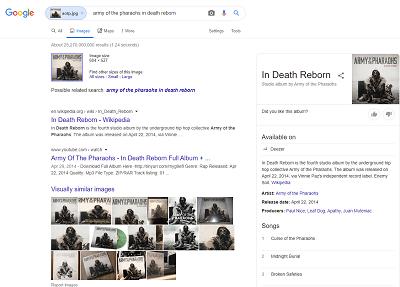يمكن أن يكون العثور على ملف تعريف شخص على Facebook أمرًا صعبًا للغاية ، حتى لو كانت لديك صورة له. في الواقع ، لا يمكنك البحث عن ملف تعريف على Facebook باستخدام البحث عن الصور ، ولكن هناك حل بديل يمكنك استخدامه. أيضًا ، يمكنك الاعتماد على بحث الصور الموثوق به من Google ، والذي ربما يكون أفضل.

هاتان الطريقتان هما طريقتان رئيسيتان للعثور على ملف تعريف Facebook عندما يكون لديك صورة فقط لتستمر فيها. استمر في القراءة لمعرفة الإرشادات التفصيلية حول كيفية القيام بذلك ، وتعمق في هذا الموضوع المثير للاهتمام.
الطريقة السهلة
هناك طريقتان رئيسيتان للعثور على ملفات تعريف الأشخاص على Facebook بناءً على صورتهم. بالطبع ، هناك طرق أخرى تشمل مواقع الجهات الخارجية ، لكننا لا نوصي باستخدامها. يمكن القول إن الطريقة الأولى التي نحن بصدد تنفيذها أسهل من الطريقة الثانية.
إنه أبسط بكثير وربما سمعت عنه من قبل. هذا صحيح ، نحن نتحدث عن البحث عن صور Google ، والذي يُطلق عليه أيضًا طريقة البحث العكسي عن الصور. إذا كنت لا تعرف كيفية استخدامه ، فلا تقلق. اتبع الخطوات الموضحة أدناه:
- قم بزيارة صور Google في أي متصفح.
- انقر على زر البحث بالصورة (الكاميرا على يمين شريط البحث).
- هناك طريقتان للقيام بذلك. يمكنك إما لصق عنوان URL للصورة (رابط) أو تحميل صورة من جهاز الكمبيوتر الخاص بك. بالنسبة لأولئك الذين يكافحون ، يجب أن يكون تحميل صورة من جهاز الكمبيوتر الخاص بك بسيطًا إلى حد ما. لنسخ عنوان URL للصورة عبر الإنترنت ، انقر بزر الماوس الأيمن فوقه وحدد نسخ عنوان الصورة أو الموقع.
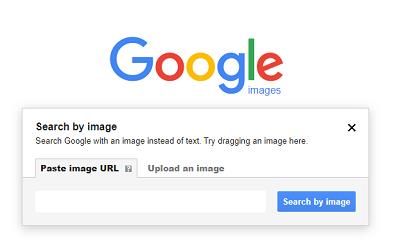
- عند القيام بأحد هذه الأشياء (تحميل صورة أو لصق عنوان URL) ، انقر فوق بحث بالصور.
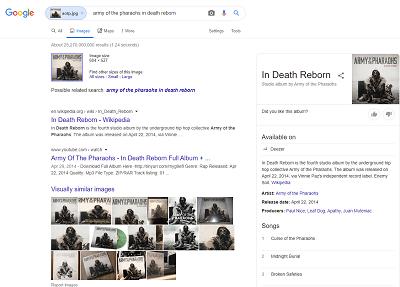
- سترى قائمة بجميع النتائج للصورة التي قمت بتحميلها. يمكنك الآن إضافة site: facebook.com إلى شريط البحث لقصر البحث على Facebook. اضغط على Enter لمعرفة ما إذا كانت هناك أية نتائج لملف تعريف Facebook الذي تريد البحث عنه.
الطريقة غير السهلة
هذه الطريقة ليست صعبة في حد ذاتها ، لكنها ليست فعالة مثل البحث العكسي عن الصور من Google. إنه محدود لأنه سيحصل على نتائج فقط إذا جعل الشخص ملفه الشخصي على Facebook عامًا ليراه الجميع.
إذا كان ملفهم الشخصي خاصًا ، كذلك صورهم. لذلك ، لن تجد أي شيء. لا يبدو التشاؤم ، هذا هو الحال تماما. في كلتا الحالتين ، اتبع التعليمات للعثور على ملفات تعريف Facebook باستخدام صور من Facebook:
- افتح صورة على Facebook للعثور على الملف الشخصي الذي نشأت منه
- انظر إلى الرقم بعد السطر https://www.facebook.com/photo.php؟fbid = في عنوان URL للصورة. في مثالنا ، هذا الرقم هو 1011100762386533.
- هذا هو رقم معرف صورة Facebook. بعد أن أضفنا معرف الصورة بعد عنوان URL أعلاه ، هذا ما حصلنا عليه https://www.facebook.com/photo.php؟fbid=10111007623865331 . اتضح أن الصورة التي بحثنا عنها تنتمي إلى ملف تعريف لا أحد سوى مارك زوكربيرج.
كلمة نصيحة لقرائنا
كما ترى ، فإن هذه الأساليب ليست رديئة للغاية إذا كنت تبحث عن ملف تعريف Facebook بناءً على صورة أو صورة وجدتها على Facebook. ضع في اعتبارك أن القليل من الفضول لم يؤذي أي شخص أبدًا وأن الاهتمام بشخص ما عندما ترى صورته أمر طبيعي تمامًا.
قد تجد الشخص جميلًا أو جذابًا أو ساحرًا ، أو ربما تعرفه من مكان ما. ومع ذلك ، فإننا ننصح بعدم إرسال رسائل لهم على Facebook قبل أن يكونوا في قائمة أصدقائك.
لا بأس في محاولة إضافتها ، حتى إذا كنت لا تعرفها بعد. ومع ذلك ، فإن إرسال عدد كبير جدًا من الرسائل إلى الغرباء يعتبر عادةً أمرًا غير مهذب. الفتيات على وجه الخصوص لا يعجبهن ذلك ، ثق بنا. لا تريد أن تكون دعوة أخرى غير مقبولة في قائمتهم.
لا يمكن أن يؤدي إرسال رسائل بعيدة المنال إلا إلى جعل الأمور أسوأ. كن أكثر حذرًا إذا كنت تريد التواصل معهم ، حتى لو كان صديقًا قديمًا منسيًا في مرحلة الطفولة أو شيء من هذا القبيل. قائلا "مرحبا ، هل تتذكرني؟" على ما يرام تمامًا على الرغم من ذلك. إنها أفضل بكثير من رسالة معقدة من صفحتين. لن يزعج الناس حتى قراءة الجدار النصي بأكمله إذا كان من شخص يعتبرونه غريبًا.
حظ سعيد
نأمل أن تساعدك النصيحة التي قرأتها في هذا المقال في العثور على الملف الشخصي أو الملفات الشخصية التي كنت تبحث عنها على Facebook. نأسف على المحاضرة قرب النهاية ، لقد شعرت أنه من الصواب تقديم بعض النصائح المعقولة التي جمعناها من تجارب مباشرة.
سيكون رائعًا حقًا إذا ساعدنا في التواصل مع بعض الأصدقاء الذين تم نسيانهم منذ فترة طويلة على Facebook. إذا كان الأمر كذلك ، فلا تتردد في مشاركة قصتك في قسم التعليقات أدناه.